Проблеми у програму Опера: како да поново покренем претраживач?
Опера се сматра једним од најпоузданијих и најстабилнијих претраживача. Али, ипак, постоје проблеми са тим, посебно, виси. Често се то дешава на компјутерима са ниском потрошњом уз истовремено отварање великог броја табова или лансирање неколико "тешких" програма. Хајде да сазнамо како да поново покренемо претраживач оператера, у случају да виси.
Садржај
Затварање на стандардни начин
Наравно, најбоље је чекати, када ће временски претраживач почети да функционише нормално, како кажу "виси", а затим затвори додатне картице. Али, нажалост, систем увек није у могућности да настави са радом, или опоравак може потрајати сатима, а корисник мора да ради у претраживачу.
Пре свега, требало би да покушате да затворите прегледач на стандардан начин, тј. Кликните дугме за затварање у облику бијелог крста на црвеној позадини која се налази у горњем десном углу претраживача.
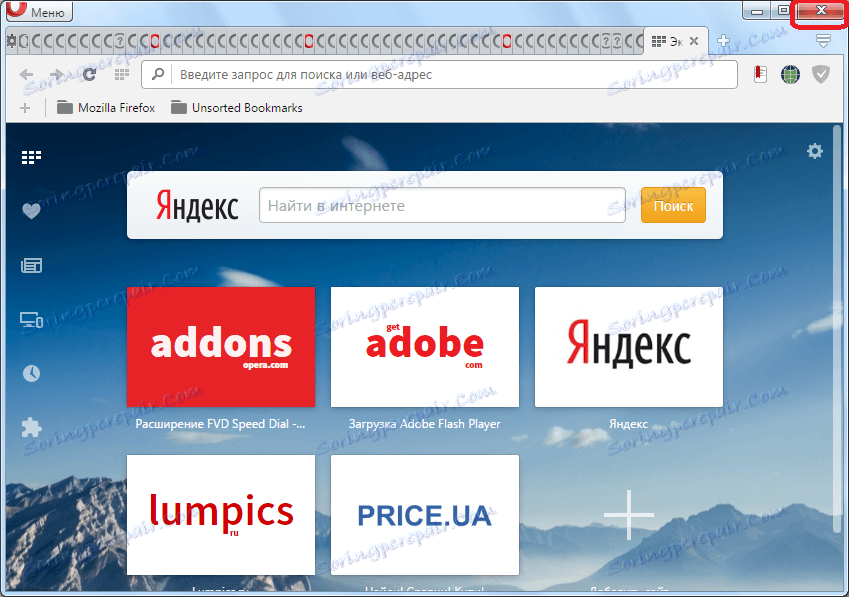
Након тога, претраживач се затвара или се појави порука са којом се морате сложити, због чега вас затвара, јер програм не одговара. Кликните на дугме "Финисх Нов".

Након што се претраживач затворио, можете га поново покренути, односно рестартовати.
Поново покрени са Таск Манагер-ом
Али, нажалост, постоје случајеви када покушавате да затворите прегледач у хангуп-у, не реагује на било који начин. Затим, можете искористити могућности да завршите процесе које нуди Виндовс Таск Манагер.
Да започнете Менаџер задатака, десним тастером миша кликните на траку задатака, а у контекстном менију који се појави, изаберите ставку "Старт Таск Манагер". Такође, може се позвати типкањем Цтрл + Схифт + Есц на тастатури.
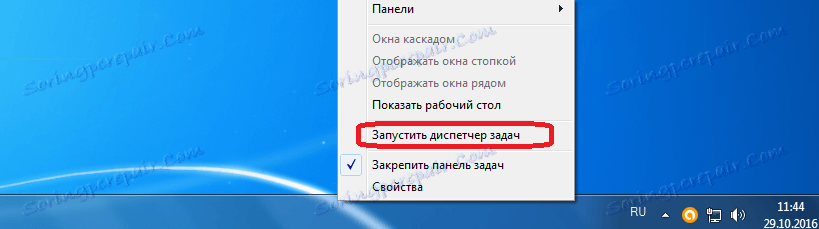
На отвореној листи Таск Манагер-а су наведене све апликације које нису покренуте у позадини. Ми претражујемо Опера међу њима, кликните на њено име са десним тастером миша, а у контекстном менију одаберите ставку "Уклони задатак". После тога, Опера претраживач ће бити насилно затворен, а ви, као у претходном случају, моћи ћете је поново покренути.
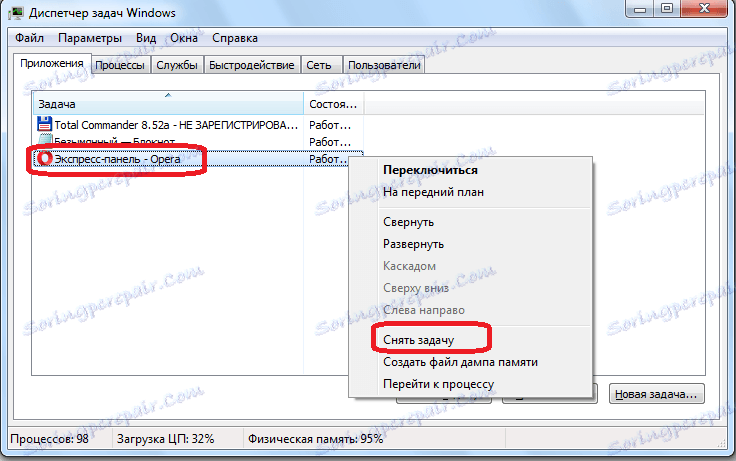
Завршетак позадинских процеса
Али то се такође дешава када Опера претраживач не покаже никакву активност, односно не приказује се у целини на екрану монитора или на траци задатака, али у исто време ради у позадини. У том случају идите на картицу "Процеси" у Таск Манагер-у.
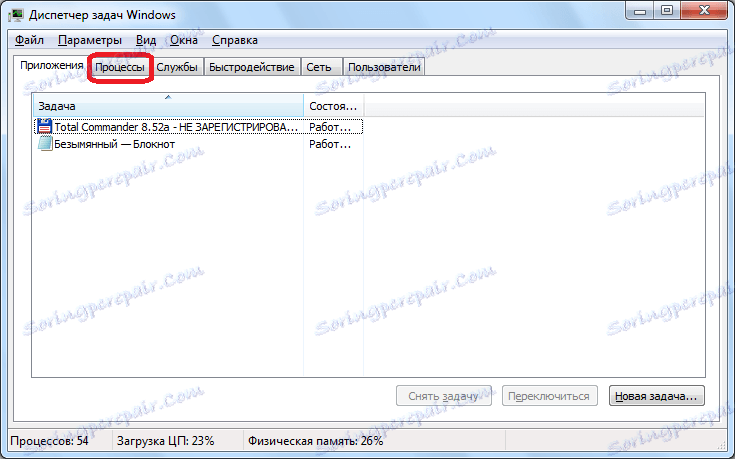
Пре него што видимо листу свих процеса који раде на рачунару, укључујући позадину. Као и други претраживачи на Цхромиумовом мотору, Опера има посебан процес за сваку картицу. Због тога може бити неколико процеса који се истовремено покрећу са овим прегледачем.
Кликом на сваки оперативни процес опера.еке кликните десним тастером миша, ау менију пречица изаберите ставку "Заврши процес". Или само изаберите процес и кликните на дугме Обриши на тастатури. Такође, да бисте довршили процес, можете користити специјално дугме у доњем десном углу Таск Манагера.
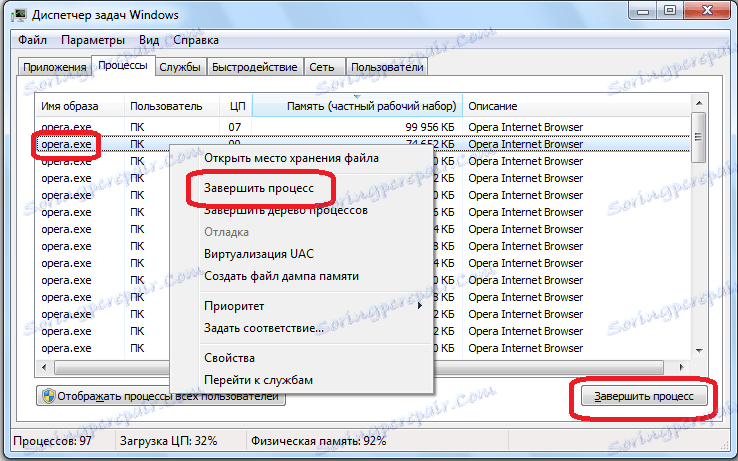
Након тога се појављује прозор који упозорава на последице принудног прекида процеса. Али пошто смо хитно морали да наставимо са радом претраживача, кликните на дугме "Заврши процес".
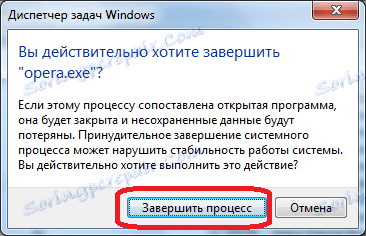
Слична процедура треба да се изврши у Таск Манагер-у са сваким покретним процесом.
Поново покрените рачунар
У неким случајевима не може само висети читач, већ и читав рачунар. Наравно, у таквим условима, менаџер задатака се не може покренути.
Препоручљиво је сачекати рачунар да настави са радом. Ако је чекање одложено, требало би притиснути дугме за враћање на врућу тачку на системској јединици.
Али, вриједно је запамтити да ово рјешење не треба злоупотребити, јер честе "вруће" рестартовања могу озбиљно оштетити систем.
Покривали смо различите инстанце преоптерећења претраживача Опера када је висио. Али, најбоље од свега, реално је процијенити могућности рачунара и не преоптерећивати га превеликом количином посла, што доводи до виска.
